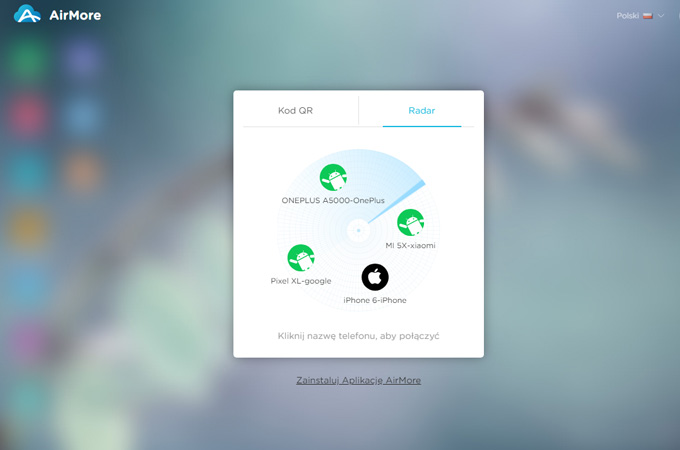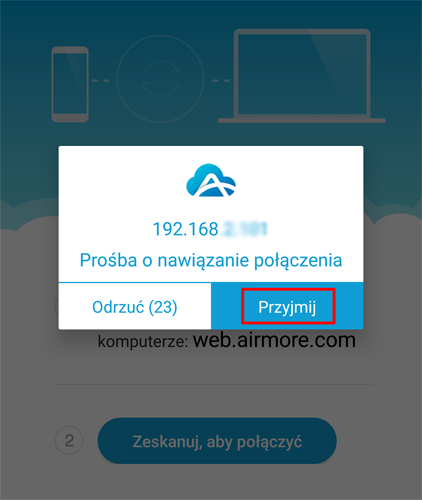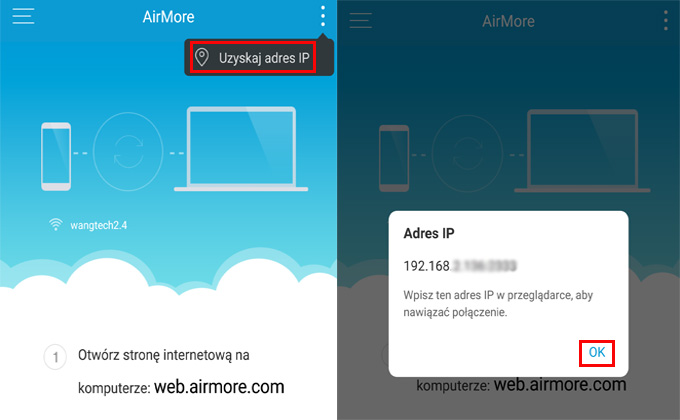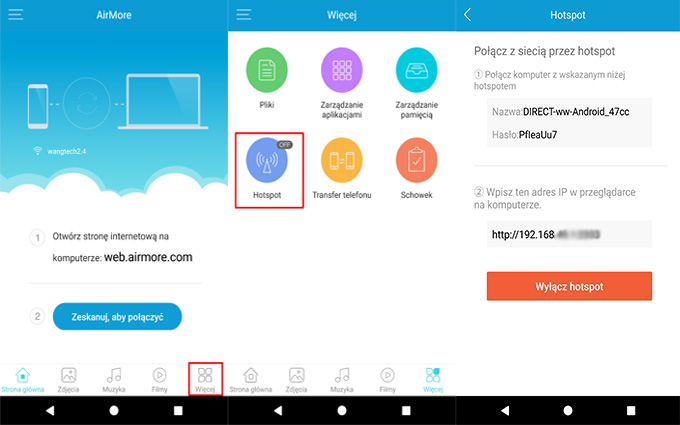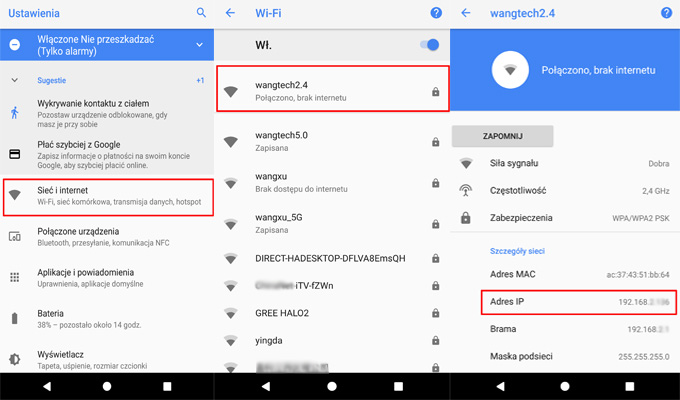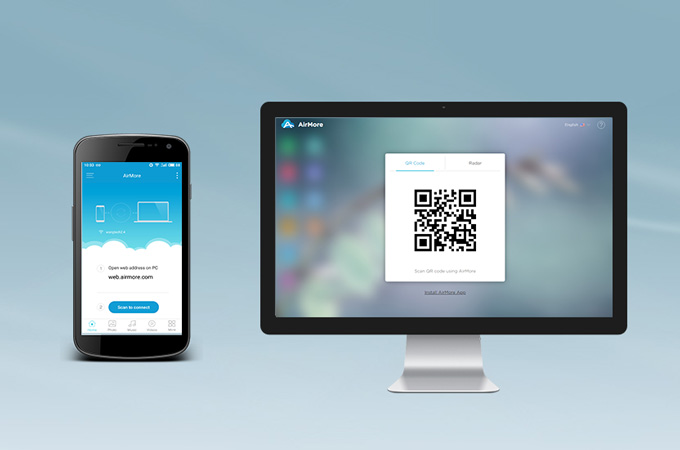
Jeśli napotkasz problemy podczas łączenia urządzeń Androida z AirMore Web, wypróbuj poniższe rozwiązania.
Rozwiązanie problemu w przypadku gdy urządzenia z systemem Android nie mogą się połączyć z siecią AirMore
Co należy sprawdzić
- Upewnij się, że urządzenie z Androidem i komputer są podłączone do tej samej sieci Wi-Fi.
- Sprawdź czy Internet jest dostępny, ponieważ skanowanie kodu QR i klikanie urządzenia w Radarze nie będzie działało, gdy nie ma połączenia z internetem. Aby się połączyć, możesz użyć adresu IP lub Hotspota.
- Sprawdź, czy twoje urządzenie z Androidem nie jest zablokowane. Jeśli tak, aktywuj je i ponownie załaduj sieć AirMore, by spróbować jeszcze raz.
- Używaj przeglądarki Chrome, Firefox, Safari, Microsoft Edge lub IE. (Zaleca się Chrome).
Alternatywne Rozwiązania Problemów z Połączeniem
Jeśli napotkany problem dotyczy kodu QR, na przykład kod QR nie załaduje się pomyślnie lub pojawia się brak odpowiedzi po zeskanowaniu kodu QRQ, można spróbować połączyć się w Radarze, skorzystać z połączenia IP lub Hotspota. Jeśli już to zrobiłeś, można pominąć ten krok i sprawdzić. potencjalny problem.
Połączenie przez Radar
- Na stronie web.airmore.com„Radar” i poczekaj aż twoje urządzenie mobilne się załaduje.
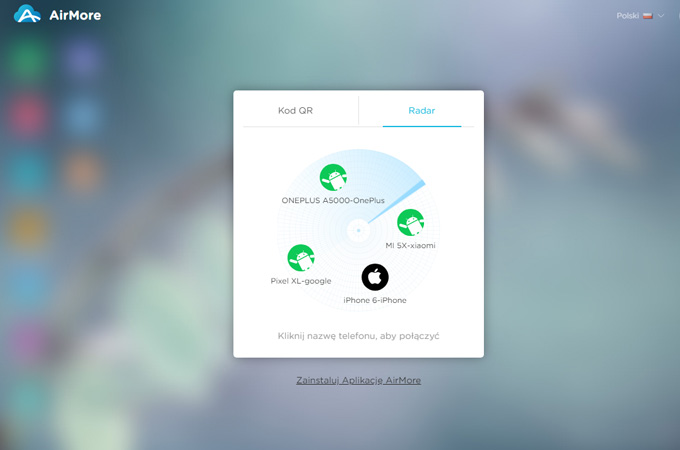
- Kliknij ikonę urządzenia w Radarze. Jeśli na twoim telefonie pojawi się okno, naciśnij “Akceptuj”. Wkrótce połączenie zostanie pomyślnie nawiązane.
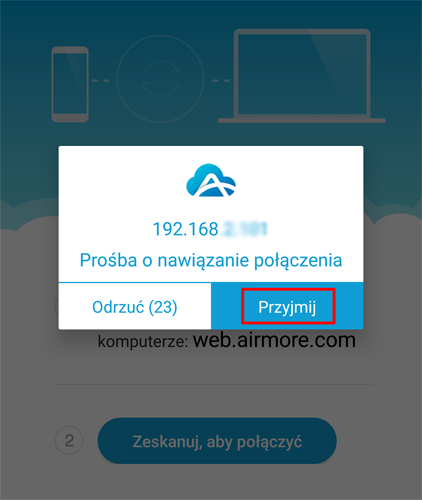
Połączenie IP
- Otwórz aplikację AirMore, stuknij trzy kropki w prawym górnym rogu interfejsu. Wybierz “Uzyskaj IP”, po czym wyświetli się adres IP.
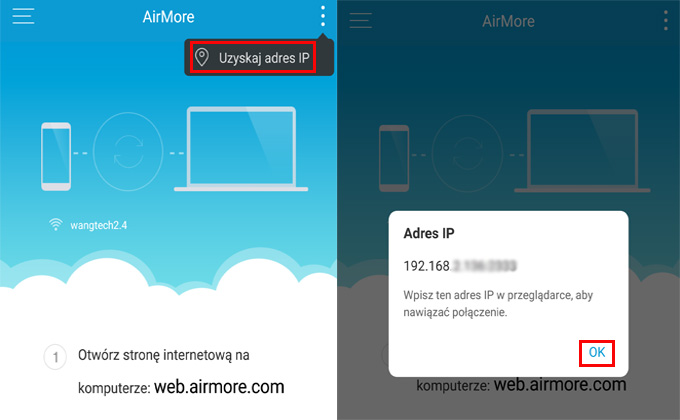
- Aby nawiązać połączenie, wprowadź ten adres w przeglądarce.
Połączenie Hotspot
- Aby nawiązać połączenie, Otwórz aplikację AirMore, przejdź do “Więcej” i wybierz “Hotspot”.
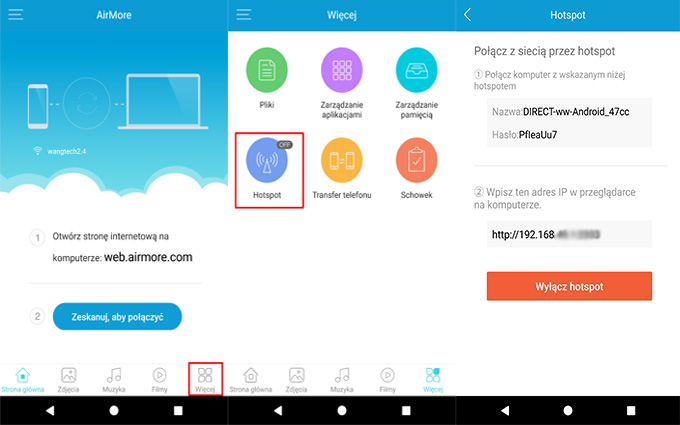
- Podłącz komputer do hotspotu, a następnie wprowadź adres IP w przeglądarce komputera (Chrome, IE, Edge, Firefox lub Safari).
Możliwy Problem
Jeśli wykonałeś powyższe rozwiązania, ale Twój telefon nadal nie może nawiązać połączenia z AirMore Web, możesz wypróbować następujące rozwiązania.
Nieprawidłowy adres IP
Jeden z potencjalnych problemów może być taki, że Twoje urządzenie z Androidem nie otrzymuje prawidłowego adresu IP sieci. Oto jak go sprawdzić:
- Na telefonie przejdź do “Ustawienia”> “Wi-Fi” i Stuknij swoją nazwę Wi-Fi. Tam znajdziesz swój adres IP.
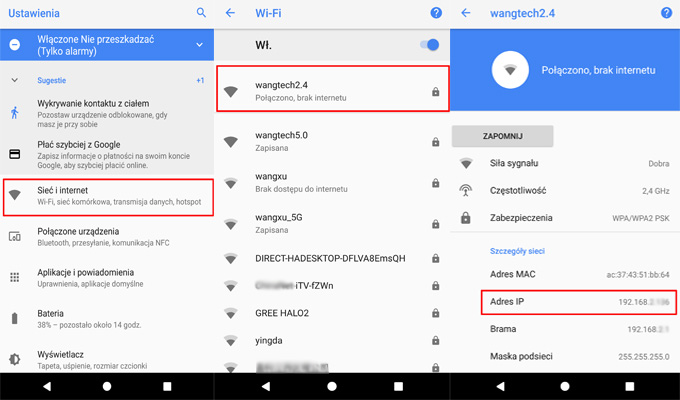
- Na komputerze otwórz stan swojej sieci. Aby zobaczyć swój adres IP, kliknij “Szczegóły”.

- Porównaj dwa adresy, czy pierwsze trzy grupy cyfr są takie same.
Jeśli do siebie nie pasują, połączenie nie zostanie pomyślnie nawiązane. W takim przypadku istnieją dwa rozwiązania:
- Uruchom ponownie telefon.
- Ręcznie zresetuj adres IP: zachowaj pierwsze trzy grupy cyfr adresu IP na telefonie i na komputerze. Jeśli adres IP na twoim komputerze to 192.168.3.107, w telefonie należy ustawić pierwsze trzy grupy adresu na 192.168.3.
Problem z przeglądarką / komputerem
Inny możliwy problem może dotyczyć ustawień przeglądarki lub komputera. Na przykład, przeglądarka lub inne karty sieciowe sterownika blokują wymagane połączenie AirMore. W takiej sytuacji lepiej zmienić przeglądarkę lub komputer, by spróbować ponownie.
Jeżeli dalej nie można połączyć urządzeń Android z siecią AirMore Web, nie wahaj się z nami skontaktować. Nasi technicy skontaktują się z Tobą tak szybko, jak to będzie możliwe.